こちらでは、一番初めに設定する必要がある「事業所登録」の方法をご説明いたします。
まだ、アカウントを作られていらっしゃらない方はこちらを先にお願いいたします。
↓

では、アカウントは作り終えたという前提で進みます。
会計freeeでいう「事業所」とは
freeeに登録した法人や個人事業主のことを言います。
会計freeeは1つのメールアドレスで複数の事業所を管理することができます。
しかし、その場合、事業所ごとに料金が発生しますので
個人事業主やフリーランスのかたは、一つの事業所だけで管理しましょう。
事業所登録で設定する項目
会計freeeに登録した情報は、確定申告書や請求書にも反映されます。
設定する項目はこちらです。
※個人の方で、特に屋号が無い方は、「事業所名」は本名でも大丈夫です。
| 項目 | 説明 |
| 事業所名(会社名または屋号) | 必須。freeeで表示したい事業所名 |
| 住所 | 事業所の住所 |
| 電話番号 1 / 2 | メインとサブの電話番号 |
| ファックス番号 | ファックス番号 |
| 担当者名 | 経理担当者または事業主の名前 |
|
事業所の正式名称 フリガナ |
事業所の正式名称 読み仮名をカタカナで |
| 業種 | 業種を設定します |
| 従業員数 | 事業主や非正規雇用者も含めた人数 |
| 法人番号 | 法人の場合、交付された13桁の番号 |
表示が反映される場所
では、これらはどこに反映されるのでしょうか。
| 項目 | 表示が反映される場所 |
| 事業所名(会社名または屋号) | 「事業所の切り替え・追加」メニュー、法人の決算書、支払調書など |
| 住所 | 請求書の連絡先情報、法人の決算書、支払調書など |
| 電話番号1 | 請求書の連絡先情報、支払調書など |
| 担当者名 | 請求書の連絡先情報など |
| 事業所の正式名称 | 請求書の連絡先情報など |
| 法人番号 | 支払調書 |
では、事業所の設定を始めましょう
freeeのホーム画面から「設定」→「事業所の設定」を選択します。
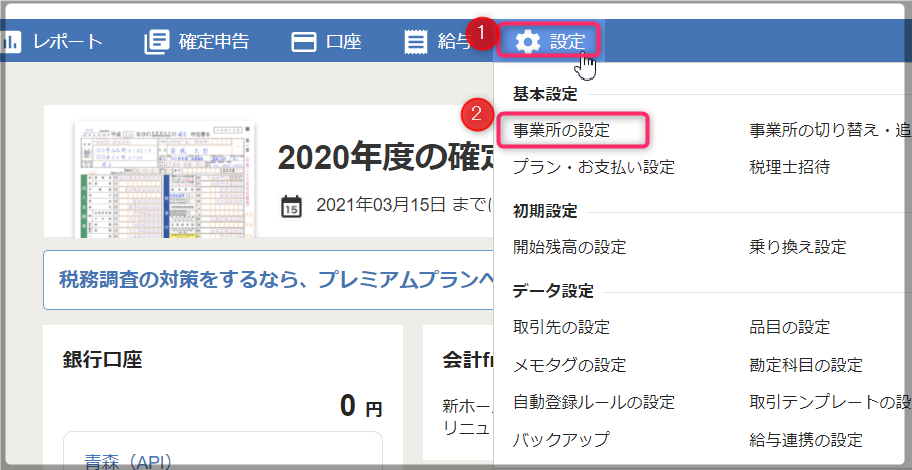
最低限、「必須」と書かれている「事業所名(屋号)」だけ入力して、あとで改めて入力しても大丈夫です。
簡単に考えましょう。
では、今のところ分かるところを入力し、最後に右下にある「保存」をクリックします。
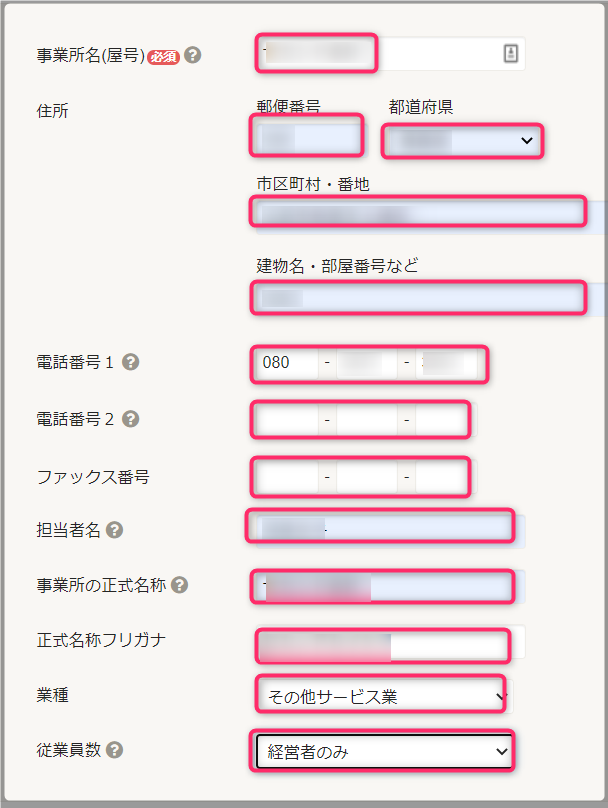
間違って登録しても、あとで直せるので、まずは分かる分の入力をどんどん進めましょう。
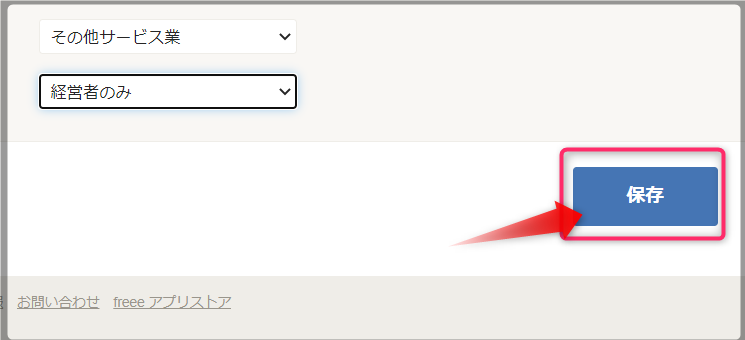
はい、これで基本設定は終わりました。
請求書設定
請求書設定は、最初は特に設定しなくても大丈夫です。

詳細設定
詳細設定では、「会計期間設定」が正しいか確認しましょう。
消費税は最低でも最初の2年間は「免税業者」になりますので
消費税は考えなくて大丈夫です。
なお、「課税売上高」が1000万円を超えたら、その2年後に消費税を納める事になります。

画面を下にスクロール(移動)してみましょう。
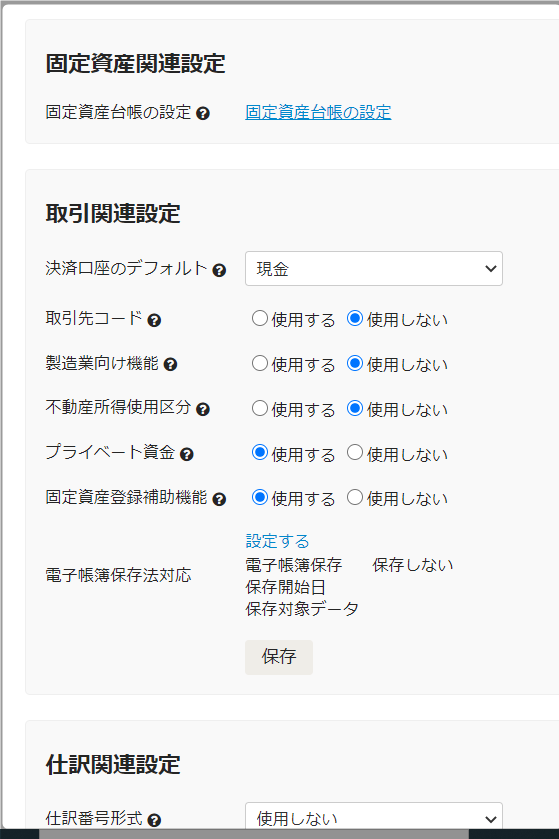

これらは今のところ、変更しなくても大丈夫です。
「情報公開設定」も今のところはそのままで大丈夫です。
これで事業所設定を終わります。
お疲れさまでした。

次はこちらにお進みください。




コメント